win7系统电脑卡顿严重解决方法 win7如何解决电脑卡顿严重
更新时间:2023-08-23 13:58:34作者:skai
众所周知,我们的win7操作系统现在已经停止了更新,导致我们电脑不能进行更新了,随着我们的使用,win7电脑也会越来越卡顿,最近就有小伙伴反馈说他的win7电脑卡顿十分的严重,想要小编帮忙解决一下,那么win7如何解决电脑卡顿严重呢?接下来小编就教给大家win7系统电脑卡顿严重解决方法,一起来看看吧。
具体方法:
1、鼠标右键点击“计算机”,选择“属性”,然后点击“高级系统设置”
2、在“性能选项”的页面中,选择调整为最佳性能,看你是否调整好
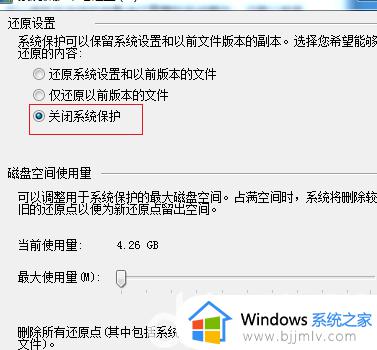
4、在进入的页面中,选择“关闭系统保护”,调整磁盘空间最大使用量到最低,点击应用确定即可
方法二
1、电脑“开始”菜单进入“运行”,在运行栏中输入msconfig
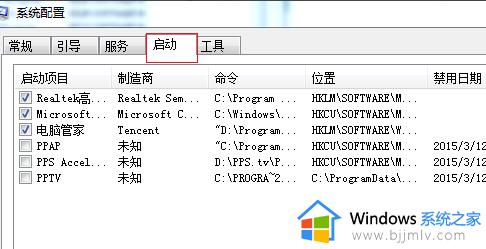
2、弹出系统配置,选择“启动”按钮,把平时你不需要的软件打钩选择禁用即可
以上全部内容就是小编带给大家的win7系统电脑卡顿严重解决方法详细内容分享啦,小伙伴们如果你们有需要的可以参照小编的内容进行操作,希望小编的内容可以帮助到你。
win7系统电脑卡顿严重解决方法 win7如何解决电脑卡顿严重相关教程
- win7玩cf卡顿严重怎么解决 win7玩cf出现卡顿严重怎么办
- win7系统特别卡怎么解决 win7电脑卡顿严重如何处理
- win7wps卡顿严重怎么解决 win7wps卡顿严重最佳解决方法
- win7玩lol卡顿严重完美解决 win7电脑lol特别卡如何解决
- win7玩游戏卡顿不流畅怎么办 win7游戏卡顿严重解决方法
- win7打游戏卡顿严重解决方法 win7电脑玩游戏卡顿不流畅怎么办
- win7玩cf间歇性卡顿怎么办 win7玩cf掉帧严重怎么解决
- win7文件夹重命名卡死怎么办 win7电脑文件重命名卡顿如何解决
- 极品飞车10卡顿解决方法win7 win7玩极品飞车10卡如何解决
- win7台式电脑卡顿反应慢怎么处理 win7怎么解决电脑卡顿反应慢
- win7系统如何设置开机问候语 win7电脑怎么设置开机问候语
- windows 7怎么升级为windows 11 win7如何升级到windows11系统
- 惠普电脑win10改win7 bios设置方法 hp电脑win10改win7怎么设置bios
- 惠普打印机win7驱动安装教程 win7惠普打印机驱动怎么安装
- 华为手机投屏到电脑win7的方法 华为手机怎么投屏到win7系统电脑上
- win7如何设置每天定时关机 win7设置每天定时关机命令方法
win7系统教程推荐
- 1 windows 7怎么升级为windows 11 win7如何升级到windows11系统
- 2 华为手机投屏到电脑win7的方法 华为手机怎么投屏到win7系统电脑上
- 3 win7如何更改文件类型 win7怎样更改文件类型
- 4 红色警戒win7黑屏怎么解决 win7红警进去黑屏的解决办法
- 5 win7如何查看剪贴板全部记录 win7怎么看剪贴板历史记录
- 6 win7开机蓝屏0x0000005a怎么办 win7蓝屏0x000000a5的解决方法
- 7 win7 msvcr110.dll丢失的解决方法 win7 msvcr110.dll丢失怎样修复
- 8 0x000003e3解决共享打印机win7的步骤 win7打印机共享错误0x000003e如何解决
- 9 win7没网如何安装网卡驱动 win7没有网络怎么安装网卡驱动
- 10 电脑怎么设置自动保存文件win7 win7电脑设置自动保存文档的方法
win7系统推荐
- 1 雨林木风ghost win7 64位优化稳定版下载v2024.07
- 2 惠普笔记本ghost win7 64位最新纯净版下载v2024.07
- 3 深度技术ghost win7 32位稳定精简版下载v2024.07
- 4 深度技术ghost win7 64位装机纯净版下载v2024.07
- 5 电脑公司ghost win7 64位中文专业版下载v2024.07
- 6 大地系统ghost win7 32位全新快速安装版下载v2024.07
- 7 电脑公司ghost win7 64位全新旗舰版下载v2024.07
- 8 雨林木风ghost win7 64位官网专业版下载v2024.06
- 9 深度技术ghost win7 32位万能纯净版下载v2024.06
- 10 联想笔记本ghost win7 32位永久免激活版下载v2024.06